
غیرفعال کردن گرافیک آنبرد لپ تاپ

نحوه غیرفعال کردن گرافیک آنبرد یا گرافیک اینتل لپ تاپ
اکثر پردازنده های مدرن مانند سری Core اینتل دارای یک گرافیک مجتمع یا آنبردی هستند که حداقل نیازهای سیستم عامل و نرم افزارهای معمول و حتی گرافیکی متوسط را انجام می دهند. بعضی از سیستم ها و لپتاپ ها دو گرافیکه هستند .یعنی علاوه بر گرافیک اینتل دارای یک گرافیک مجزا مانند Nvidia یا ATI هستند. بعضی از دوستان می خواهند که گرافیک اینتل خود را غیرفعال کنند به دلایلی از قبیل استفاده حداکثری از گرافیک در محیط ویندوز یا اجرای نرم افزارها یا بدلیل سوئیچ نشدن بین دو کارت گرافیک.البته این مشکلات بندرت در سیستم های دسکتاپ پیش میاد و بیشتر این مشکلات به لپتاپ ها بر میگرده. در ادامه با ما باشید تا نحوه غیرفعال کردن گرافیک آنبرد یا گرافیک اینتل لپ تاپ را به شما نشان دهیم.
روش اول : مدیر دستگاه یا Device Manager
با کلیدهای ترکیبی WIN+R پنجره Run را باز کنید و عبارت devmgmt.msc را وارد کرده و روی OK کلیک کنید :
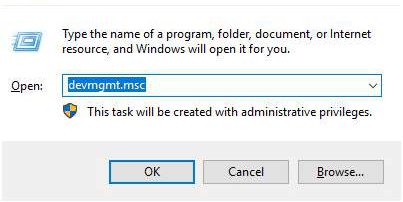
پس از باز کردن Device Manager ، آداپتورهای ویدیویی را پیدا کرده و باز کنید :
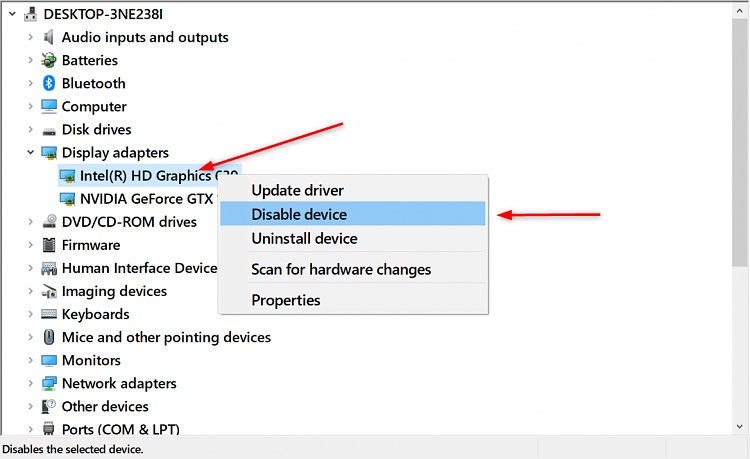
بر روی Intel HD که گرافیک اینتل یا آنبورد شما میشود راست کلیک کرده و Disable device را بزنید. گرافیک مجتمع شما غیرفعال و شما نیاز به ریستارت دارید. این روش شاید یکی از ساده ترین روش ها ولی یکی از نارکارآمدترین هاست. پیشنهاد بنده روش دوم است.
روش دوم : استفاده از BIOS یا UEFI
یک روش قابل اطمینان تر جهت غیرفعال کردن گرافیک مجتمع استفاده از BIOS یا همتای آن UEFI است. از طریق تنظیمات پایین مادربرد شما می توانید گرافیک اینتل خود را غیرفعال کنید . بصورت زیر عمل می کنیم :
ابتدا سیستم را خاموش کنید و سپس دوباره روشن کنید و وارد بایوس لپتاپ خود بشوید. نحوه ورود به بایوس لپ تاپهای ایسوس ، لنوو ، اچ پی و سونی ، ایسر و سامسونگ را در مقالات قبلی به شما آموزش دادیم.
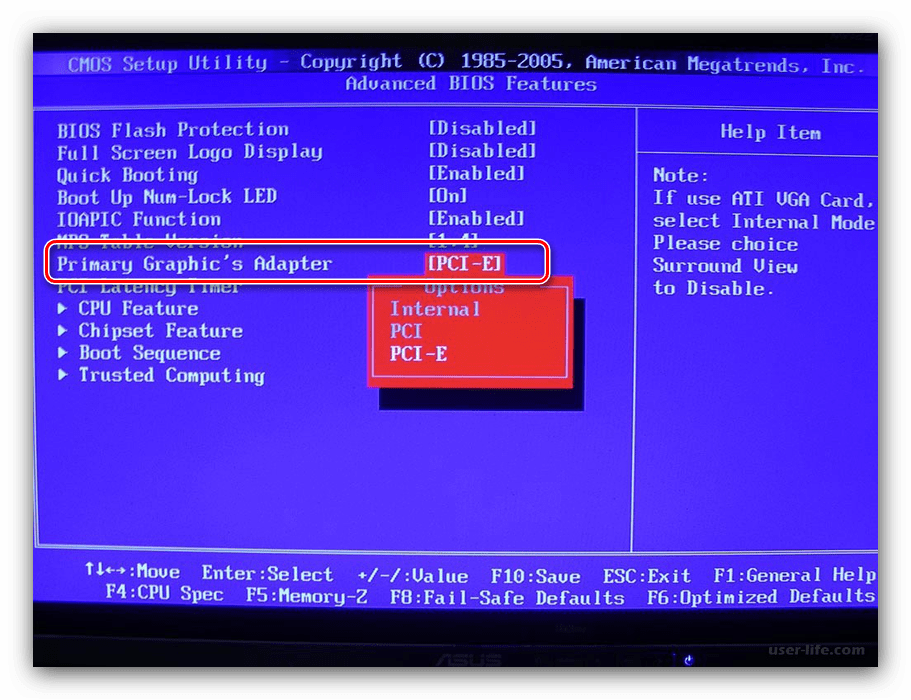
از قسمت Advanced BIOS عبارت Primary Graphics Adapter را که تعیین کننده کارت گرافیک اصلی دستگاه را پیدا کرده و اینتر بزنید تا پنجره آن باز شود. در اینجا Internal همان گرافیک مجتمع یا اینتل شماست و PCI-E گرافیک مجزاست. شما PCI-E را انتخاب کرده و سپس F10 را زده تا تغییرات ذخیره شوند و سپس خروج می زنید تا سیستم دوباره راه اندازی شود. از این به بعد سیستم لپتاپ شما با گرافیک مجزا بالا خواهد آمد.
منبع : soringpcrepair.com
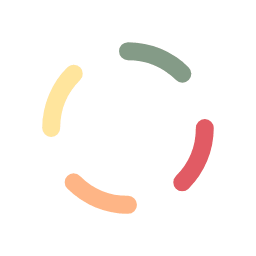

من کارت گرافیک گرانی خریدم و نمیخواهم برای کارهای ساده فرسوده شود، نظرتان چیست وقتی کارهای گرافیکی نمی کنم کارت گرافیک خاموش باشد؟ بنظرتان همیشه روشن باشد؟
سلام
در تنظیمات گرافیک میتونید تعیین کنید برای چه کارها و نرم افزارهایی به گرافیک مجزا سوییچ کند یا خیر یا اینکه روی اتومات بزارید تا خود سیستم مشخص کند
سلام وقت بخیر
من کارت گرافیک رو غیر فعال کردم و صفحه ی مانیتور سیاه شد و الان هیچی بالا نمیاره چیکار کنم
سلام
دو روش زیر را امتحان کنید
۱- به safe mode ویندوز خود بروید و گرافیک را از Device manager دوباره فعال کنید
۲- کلیدهای crt+alt+delete و بعد Task Manager را بزنید . more details را کلیک کنید تا پنجره گسترش یابد. و از قسمت File -> Run new task را باز کرده و در کادر explorer.exe را تایپ کرده و ok کنید.
سلام من توی سیف مود میچرخیدم که اشتباهی کارت گرافیک آنبرد و غیر فعال کردم الان صفحه سیاه شده موقع بوت شدن ویندوز چندتا بوق میزنه و همینطور میمونه هر کاری کردم نمیتونم وارد سیف مود بشم ایا کارت گرافیک مجزا بخرم نصب کنم خودش کار میکنه؟
سلام
این چند راه رو انجام بدید :
در تنظیمات بایوس خود جستجو کنید و پیشفرض کارت گرافیک خود را تغییر بدید
از ویندوز ریستور یا ریپیر ویندوز استفاده کنید
یا اینکه ویندوز جدید نصب کنید
سلام وقتتون بخیر
عزیز گرافیک اینتل من کلا از کار افتاده تو قسمت دوایس منیجر هم انجار مخفی شده باید تیک نشان دادن گرینه های مخفی بزنم بعد نشون میده چجوری باید فعالش کنم؟
سلام وقت بخیر ببخشید لپ تاپم گیمینگه موقع گیم هردو گرافیک انبرد و مجزا فعاله انبرد مثلا ۴۰ درصد درگیره و مجزا پنجاه شصت درصد . ایا این طبیعیه ؟ یا باید فقط در بازی سنگین مثلا مجرا من هفتاد درصد درگیر باشه و انبرد کاری نکنه تا بازی به نحو احسن پلی بشه . بنظر شما مشکل داره سیستم؟